在我们现在的日常生活中,大部分时间都会使用到电脑,然而有些win7系统用户反映经常会遇到无法获取IP地址或IP地址冲突的问题,这个时候我们就需要重新修改IP地址了,那win7电脑IP地址怎么改呢,win7电脑修改IP地址的方法又有哪些呢?下面就一起来学习下IP地址修改详细步骤吧。
具体操作步骤如下:
1、在电脑上面的网络图标上单击右键,点击属性。
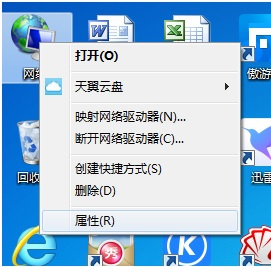
2、选择下面的查看网络状态和任务,同样也是可以进入到这个页面的。
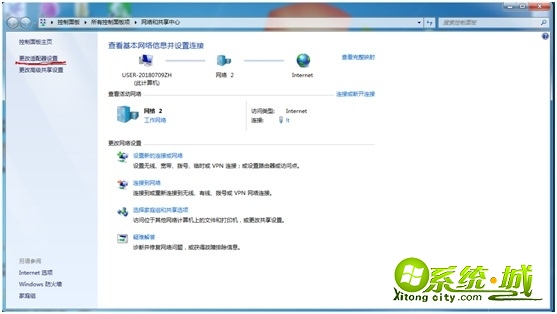
3、选择左上角的更改适配器设置-本地连接右键单击选择属性,选择Internet 协议版本4(TCP/IPv4)双击打开。
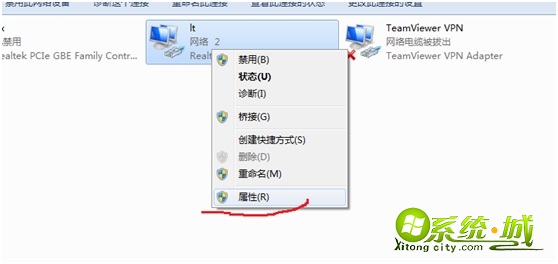

4、进入到IP设置页面,IP地址和掩码,网关都根据自己的实际地址来配置,配置好之后保存,一路确定返回即可。
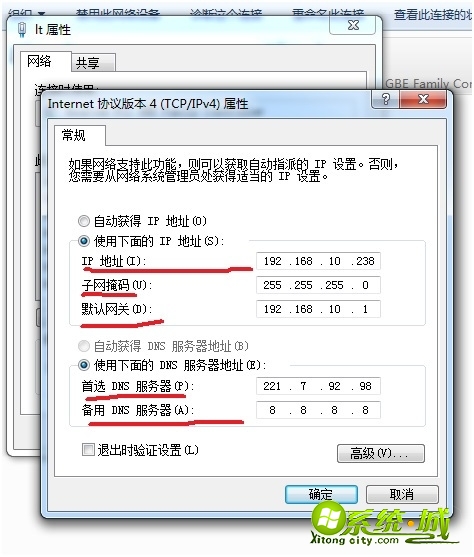
设置后之后,看下右下角的网络连接,再看下更改适配器设置页面的网络连接,如果没有打叉,那么说明网络已经连好了,也可以打开网页验证下网络是否已经可以访问页面了。那么这就是win7电脑修改IP地址的具体方法啦。


 当前位置:
当前位置: